
Scankalibrierung: Kalibrieren des Scanners
Dieser Bildschirm wird angezeigt, wenn Sie auf [Scankalibrierung] im Bildschirm [Controller-Systemeinstellungsmenü] drücken. Ausführliche Informationen darüber, wie der Bildschirm [Controller-Systemeinstellungsmenü] aufgerufen wird, finden Sie unter CONTROLLER: Einrichten des Controllers.
Name | Beschreibung |
|---|---|
[Papierformat] | Drücken Sie auf [Ändern], um das Papierformat anzugeben. |
[Papierfach] | Drücken Sie auf [Ändern], um die Papierkassette anzugeben. |
[Sätze] | Drücken Sie auf [Ändern], um die Kopienanzahl anzugeben. |
[Papiertyp] | Drücken Sie auf [Ändern], um den Papiertyp anzugeben. |
[Bildschirmtyp] | Drücken Sie auf [Ändern], um den Bildschirmtyp anzugeben. |
[Auto-Gamma-Anpassung] | Legt fest, ob die automatische Gamma-Justage durchgeführt wird. Wenn die automatische Justage durchgeführt werden soll, drücken Sie auf [Ein]. Andernfalls wählen Sie [Aus]. |
[Druckdiagramm] | Gibt ein Diagramm für die Kalibrierung aus. |
[Scan] | Führt die Kalibrierung mit dem Scanner des Systems aus. |
Ausführen der Scankalibrierung
Führen Sie die Kalibrierung mit dem Scanner des Systems aus.
Wenn die Kalibrierungsdaten mit Color Centro registriert wurden, werden alle Kalibrierungsdaten gelöscht. Beachten Sie das bitte, wenn Sie eine Scankalibrierung ausführen.
Geben Sie ein 8-stelliges Kennwort ein und drücken Sie auf [OK].
Das Administratorkennwort besteht aus 8 alphanumerischen Zeichen.
Das Standardkennwort lautet "00000000". Wenn die Anmeldung mit dem Standardkennwort nicht möglich ist, wenden Sie sich an den Administrator.
Rufen Sie den Bildschirm [Scankalibrierung] auf.
Drücken Sie auf [Ändern] unter [Papierformat] und wählen Sie ein Papierformat aus. Drücken Sie dann auf [OK].
Sie haben die Wahl zwischen den Formaten [A4], [8,5
 11], [A3] und [11
11], [A3] und [11  17].
17].
Wählen Sie ein Papierformat entsprechend der Einstellung unter Bediener/Zähler - [Administratoreinstellung] - [Systemeingaben] - [Formateinstellung] - [Orig.fmt. auf Originalglas erk.] aus.
Drücken Sie auf [Ändern] unter [Papierkassetten] und wählen Sie eine Papierkassette aus. Drücken Sie dann auf [OK].
Sie haben die Wahl zwischen [Kassette 1] bis [Kassette 5] und [Bypass].
Drücken Sie auf [Ändern] unter [Sätze] und geben Sie die Kopienanzahl ein. Drücken Sie dann auf [OK].
Sie können bis zu 99 Zählerwerte angeben.
Drücken Sie auf [Ändern] unter [Papiertyp] und wählen Sie einen Papiertyp aus. Drücken Sie dann auf [OK].
Sie haben die Wahl zwischen [Normal], [Fein], [Farbe], [Beschichtet-GL], [Beschichtet-ML], [Beschichtet-GO] und [Beschichtet-MO].
Drücken Sie auf [Ändern] unter [Bildschirmtyp] und wählen Sie einen Bildschirmtyp aus. Drücken Sie dann auf [OK].
Sie haben die Wahl zwischen [Bildschirm 1], [Bildschirm 2] und [Stochastisch].
Wenn die automatische Gamma-Justage durchgeführt werden soll, drücken Sie auf [Ein]. Andernfalls wählen Sie [Aus].
Drücken Sie auf [Druckdiagramm].
Der Diagrammdruck wird durchgeführt.
Drücken Sie auf [Schließen].
Drücken Sie auf [Scan].
Legen Sie das gedruckte Diagramm auf das Vorlagenglas, und drücken Sie auf [Scan].
Legen Sie das Diagramm so auf das Vorlagenglas, dass die Seite mit derm Schriftzug "This side is FRONT!" die Vorderseite und die Seite mit dem Schriftzug "This side is REAR!" die Rückseite bildet.
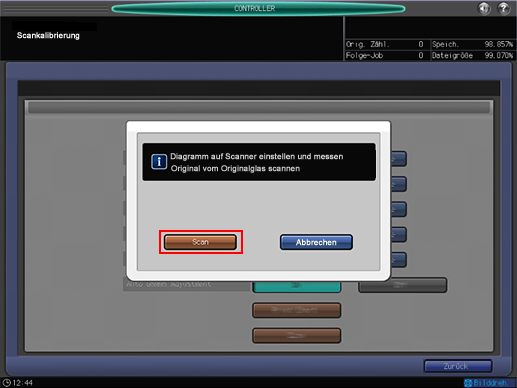
Wenn die Kalibrierung abgeschlossen ist, drücken Sie auf [Schließen].
